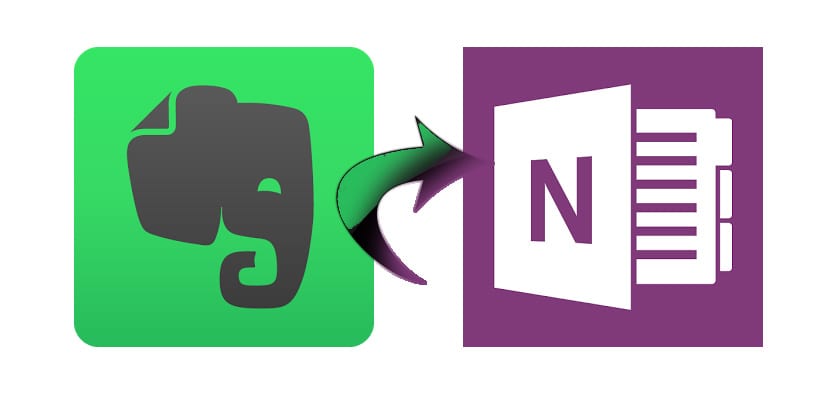
Sikkert vil du ha en god antall lagrede notater i Evernote-kontoen din, og siden vi lærte i juni at du nå bare kan bruke to enheter til å bruke den samme gratis kontoen for å få alt synkronisert, vil du se etter en måte å overføre de tusenvis av notatene på.
En ny form for inntektsgenerering for Evernote som har sin logikk fra det økonomiske aspektet, men som for mange brukere har betydd at de må se etter andre apper for å kunne få alle notatene synkronisert på flere enheter. Microsofts OneNote er et av alternativene, og det var det samme selskapet som noen måneder før lanserte en importverktøy notatene.
Så hvis du har en PC med Windows 7 eller nyere, OS X El Capitan 10.11 eller nyere versjoner, og du er en Evernote-bruker som leter etter en annen tjeneste, anbefales OneNote å ha alle disse notatene synkronisert, bortsett fra å ha det verktøyet for migrering av notatene.
Slik overfører du enkelt notatene dine fra Evernote til OneNote
- For å øke hastigheten på migreringsprosessen, anbefales det at du har det Evernote installert på datamaskinen din. Du logger på Evernote for Windows med kontoen din og sørger for at alle notatene er synkronisert
- Last ned Microsoft Notes Importer Tool
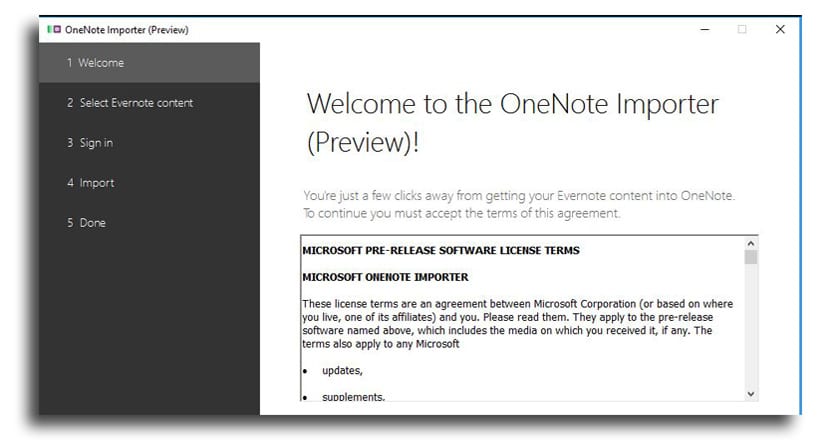
- Når appen har blitt lansert, vil koble til Evernote og det lar deg velge notatbøkene du vil importere til OneNote
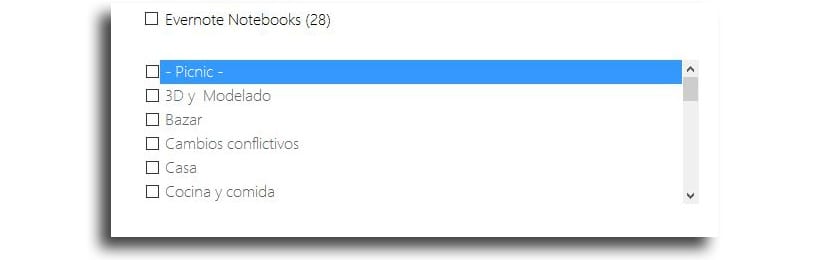
- Appen vil da be deg om det Logg Inn med din egen Microsoft-konto, så velg den du vil bruke OneNote for å ha alt synkronisert
- Importverktøyet vil advare deg om det en notatbok blir opprettet i Notatbok for hver av Evernote-notatbøkene
- Klikk på "Å importere" og la magien skje
Når Evernote notater blir overført til OneNote, de vil synkroniseres på tvers av alle enhetene dine.